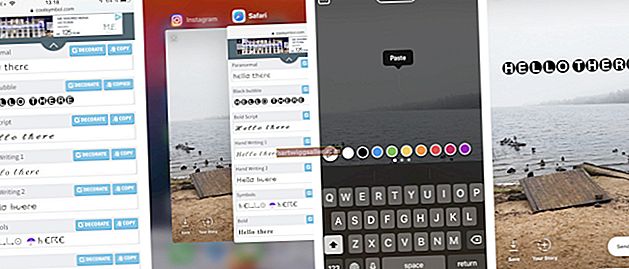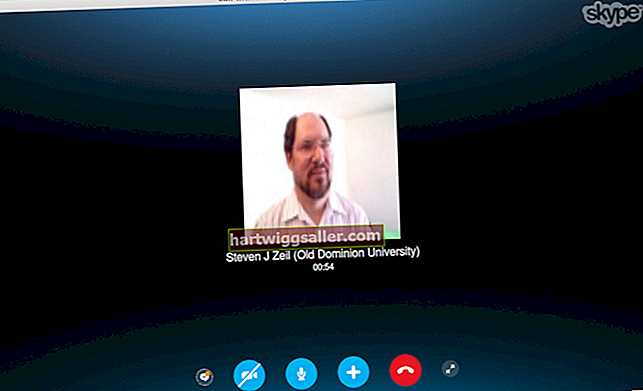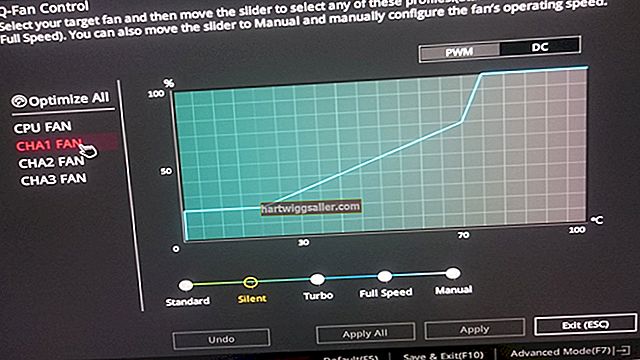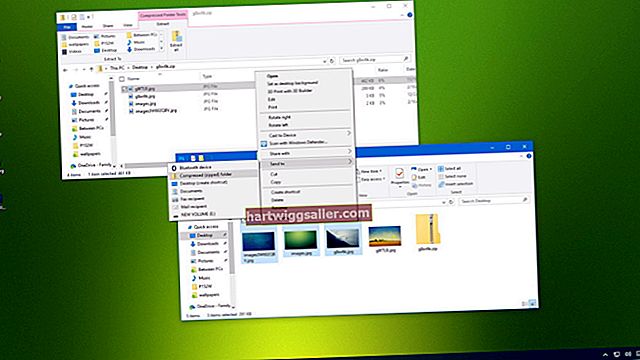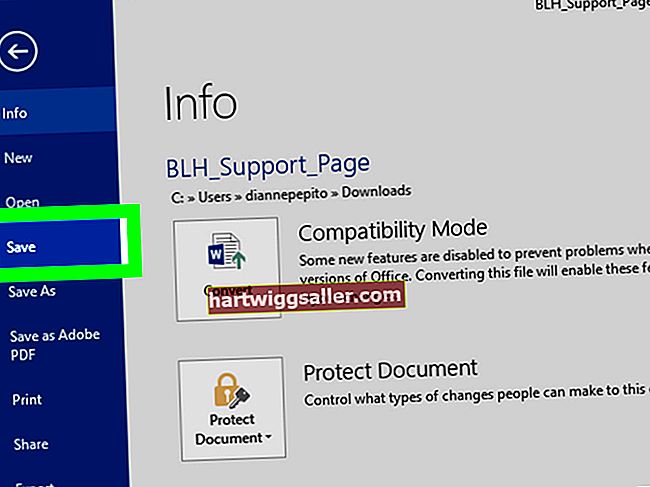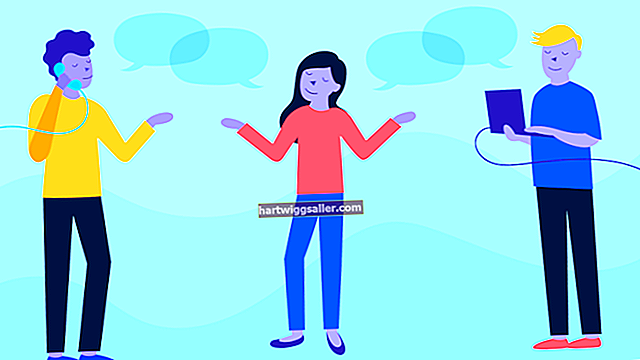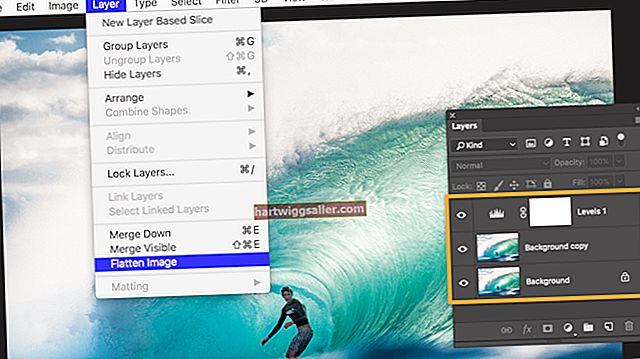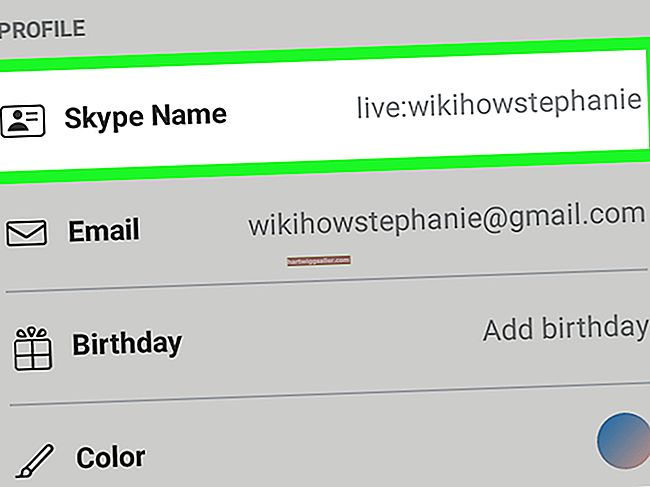సెంచరీటెల్, 2009 లో సెంచరీలింక్గా పేరు మార్చబడింది, ఇది టెలికమ్యూనికేషన్ ప్రొవైడర్, ఇది నివాస మరియు వ్యాపార వినియోగదారులకు హై-స్పీడ్ ఇంటర్నెట్, ఇమెయిల్ మరియు VoIP సేవలను అందిస్తుంది. మీరు సేవ కోసం మీ కంపెనీని సైన్ అప్ చేసినప్పుడు, ఒకటి లేదా అంతకంటే ఎక్కువ ఇమెయిల్ ఖాతాలు స్వయంచాలకంగా సృష్టించబడతాయి. మీరు మీ మెయిల్ను వెబ్మెయిల్ ఇంటర్ఫేస్ ద్వారా యాక్సెస్ చేస్తే అదనపు సెటప్ అవసరం లేదు, కానీ మీరు Outlook, Thunderbird లేదా Windows Mail వంటి డెస్క్టాప్ ఇమెయిల్ ప్రోగ్రామ్ను ఉపయోగించాలనుకుంటే, మీరు ముందుగా క్లయింట్ను తగిన ఖాతా సర్వర్ సెట్టింగ్లతో కాన్ఫిగర్ చేయాలి. .
Lo ట్లుక్ 2010
1
“ఫైల్ | క్లిక్ చేయండి సమాచారం | ఖాతా సెట్టింగులు డ్రాప్-డౌన్ | ఖాతా సెట్టింగులు. ”
2
“ఇ-మెయిల్” టాబ్ క్లిక్ చేసి, ఆపై “క్రొత్తది” క్లిక్ చేయండి.
3
“" సర్వర్ సెట్టింగులను లేదా అదనపు సర్వర్ రకాలను మాన్యువల్గా కాన్ఫిగర్ చేయండి "పక్కన ఉన్న రేడియో బటన్ను క్లిక్ చేసి," తదుపరి "క్లిక్ చేయండి.
4
“ఇంటర్నెట్ ఇ-మెయిల్” మరియు “తదుపరి” క్లిక్ చేయండి.
5
తగిన ఫీల్డ్లలో మీ పేరు మరియు ఇమెయిల్ చిరునామాను నమోదు చేసి, ఖాతా రకం డ్రాప్-డౌన్ మెను నుండి “POP3” ఎంచుకోండి.
6
ఇన్కమింగ్ మెయిల్ సర్వర్గా “pop.centurytel.net” (ఇక్కడ మరియు అంతటా కోట్స్ లేకుండా) టైప్ చేయండి.
7
అవుట్గోయింగ్ మెయిల్ సర్వర్గా “smtpauth.centurytel.net” ని నమోదు చేయండి.
8
యూజర్ నేమ్ ఫీల్డ్లో మీ పూర్తి Centrytel.net ఇమెయిల్ చిరునామాను టైప్ చేసి, మీ పాస్వర్డ్ను పాస్వర్డ్ ఫీల్డ్లో నమోదు చేయండి. ఐచ్ఛికంగా, మీరు ప్రతిసారి మెయిల్ పంపినప్పుడు లేదా స్వీకరించినప్పుడు మీ పాస్వర్డ్ కోసం lo ట్లుక్ మిమ్మల్ని ప్రాంప్ట్ చేయకూడదనుకుంటే “పాస్వర్డ్ గుర్తుంచుకో” బాక్స్ను తనిఖీ చేయండి.
9
“మరిన్ని సెట్టింగులు” బటన్ క్లిక్ చేయండి.
10
“అవుట్గోయింగ్ సర్వర్” టాబ్ క్లిక్ చేసి, “నా అవుట్గోయింగ్ సర్వర్ (SMTP) కు ప్రామాణీకరణ అవసరం” పక్కన ఉన్న పెట్టెను తనిఖీ చేసి, “నా ఇన్కమింగ్ మెయిల్ సర్వర్ వలె అదే సెట్టింగులను వాడండి” పక్కన ఉన్న రేడియో బటన్ క్లిక్ చేయండి.
11
“అధునాతన” టాబ్ క్లిక్ చేయండి.
12
“ఇన్కమింగ్ సర్వర్ (POP3) ఫీల్డ్లో“ 995 ”అని టైప్ చేసి,“ ఈ సర్వర్కు గుప్తీకరించిన కనెక్షన్ (SSL) అవసరం ”పక్కన ఉన్న పెట్టెను ఎంచుకోండి.
13
అవుట్గోయింగ్ సర్వర్ పోర్ట్ నంబర్గా “587” ను ఎంటర్ చేసి, “కింది రకం గుప్తీకరించిన కనెక్షన్ను వాడండి” డ్రాప్-డౌన్ మెను నుండి “TLS” ఎంచుకోండి.
14
ఐచ్ఛికంగా, “సర్వర్లో సందేశాల కాపీని వదిలేయండి” ప్రక్కన ఉన్న పెట్టెను ఎంచుకుని “సరే” క్లిక్ చేయండి. మీరు దీన్ని తనిఖీ చేయకుండా వదిలేస్తే, మీ మెయిల్ను డౌన్లోడ్ చేసిన తర్వాత lo ట్లుక్ సర్వర్ నుండి తొలగిస్తుంది. మీరు బహుళ ప్రదేశాల నుండి మీ ఇమెయిల్ను యాక్సెస్ చేయాలనుకుంటే ఈ ఎంపికను ప్రారంభించండి.
15
“తదుపరి,” ముగించు ”మరియు“ మూసివేయి ”క్లిక్ చేయండి.
విండోస్ మెయిల్
1
“ఖాతాలు” మరియు “ఇమెయిల్” క్లిక్ చేయండి.
2
మీ సెంచరీటెల్ ఇమెయిల్ చిరునామా మరియు పాస్వర్డ్ను తగిన ఫీల్డ్లలో నమోదు చేయండి మరియు మెయిల్ పంపేటప్పుడు లేదా స్వీకరించేటప్పుడు విండోస్ మెయిల్ మిమ్మల్ని ప్రాంప్ట్ చేయకూడదనుకుంటే “ఈ పాస్వర్డ్ గుర్తుంచుకో” బాక్స్ను తనిఖీ చేయండి.
3
మీ ప్రదర్శన పేరును నమోదు చేసి, “సర్వర్ సెట్టింగులను మాన్యువల్గా కాన్ఫిగర్ చేయండి” పక్కన ఉన్న పెట్టెను ఎంచుకోండి. “తదుపరి” క్లిక్ చేయండి.
4
“సర్వర్ రకం” డ్రాప్-డౌన్ నుండి “POP3” ఎంచుకోండి.
5
అవుట్గోయింగ్ సర్వర్ ఇన్ఫర్మేషన్ క్రింద “సర్వర్ చిరునామా” ఫీల్డ్లో “smtpauth.centurytel.net” ను ఎంటర్ చేసి, “587” ను పోర్ట్ నంబర్గా నమోదు చేయండి.
6
అవుట్గోయింగ్ సర్వర్ ఫీల్డ్ క్రింద ఉన్న “ప్రామాణీకరణ అవసరం” పక్కన ఉన్న పెట్టెను ఎంచుకోండి.
7
ఇన్కమింగ్ సర్వర్ చిరునామాగా “pop.centurytel.net” అని టైప్ చేసి, “995” ను పోర్ట్ నంబర్గా ఎంటర్ చేసి, “సురక్షిత కనెక్షన్ అవసరం (SSL)” పక్కన ఉన్న పెట్టెను ఎంచుకోండి.
8
మీ పూర్తి ఇమెయిల్ చిరునామాను “లాగాన్ యూజర్ పేరు” ఫీల్డ్లో నమోదు చేసి, “తదుపరి” మరియు “ముగించు” క్లిక్ చేయండి. మీరు ఇమెయిల్లో ఒక కాపీని సర్వర్లో ఉంచాలనుకుంటే, “ఉపకరణాలు” మరియు “ఖాతాలు” క్లిక్ చేయండి. మీ సెంచరీటెల్ ఇమెయిల్ ఖాతాను క్లిక్ చేసి, “గుణాలు” క్లిక్ చేయండి. అధునాతన ”టాబ్ క్లిక్ చేసి,“ సర్వర్లో సందేశాల కాపీని వదిలివేయండి ”ప్రక్కన ఉన్న పెట్టెను ఎంచుకుని“ సరే ”క్లిక్ చేయండి.
పిడుగు
1
“ఫైల్” క్లిక్ చేసి, “క్రొత్తది” అని సూచించి, “ఉన్న మెయిల్ ఖాతా” ఎంచుకోండి.
2
తగిన ఫీల్డ్లలో మీ పేరు, ఇమెయిల్ చిరునామా మరియు పాస్వర్డ్ టైప్ చేయండి. మెయిల్ పంపేటప్పుడు మరియు స్వీకరించేటప్పుడు థండర్బర్డ్ మిమ్మల్ని స్వయంచాలకంగా ప్రామాణీకరించాలనుకుంటే “పాస్వర్డ్ గుర్తుంచుకో” బాక్స్ను తనిఖీ చేయండి.
3
“కొనసాగించు” మరియు “మాన్యువల్ కాన్ఫిగర్” క్లిక్ చేయండి.
4
POP3 ఇన్కమింగ్ సర్వర్గా “pop.centurytel.net” ని ఎంటర్ చేసి, “పోర్ట్” ఫీల్డ్లో “995” అని టైప్ చేయండి.
5
SMTP అవుట్గోయింగ్ సర్వర్గా “smtpauth.centurytel.net” అని టైప్ చేసి, “587” ను పోర్ట్ నంబర్గా నమోదు చేయండి.
6
“వినియోగదారు పేరు” ఫీల్డ్లో మీ పూర్తి ఇమెయిల్ చిరునామాను నమోదు చేసి, “తిరిగి పరీక్షించు” క్లిక్ చేయండి.
7
“ఖాతాను సృష్టించు” క్లిక్ చేయండి. మీ ఇమెయిల్ కాపీలను డౌన్లోడ్ చేసిన తర్వాత సెంచరీలింక్ సర్వర్లో ఉంచాలనుకుంటే, థండర్బర్డ్ యొక్క ప్రధాన మెను నుండి “ఉపకరణాలు” క్లిక్ చేసి, “ఖాతా సెట్టింగులు” మరియు “సర్వర్ సెట్టింగులు” ఎంచుకోండి. మీ ఇమెయిల్ ఖాతా పేరుతో ఉన్న “సర్వర్లో సందేశాలను వదిలివేయి” బాక్స్ను తనిఖీ చేసి, “సరే” క్లిక్ చేయండి.